在Windows系統(tǒng)中,很多人對(duì)ALT鍵不是太熟悉,但它的功能非常強(qiáng)大,如果你掌握了ALT鍵的功能使用,你就可以進(jìn)行更加高效的操作了。
快速查看屬性
按下【Alt + Enter】鍵或按下【Alt】鍵的同時(shí)左鍵雙擊某對(duì)象即可快速打開(kāi)其【屬性】對(duì)話框,其作用相當(dāng)于單擊鼠標(biāo)右鍵,并選擇【屬性】。
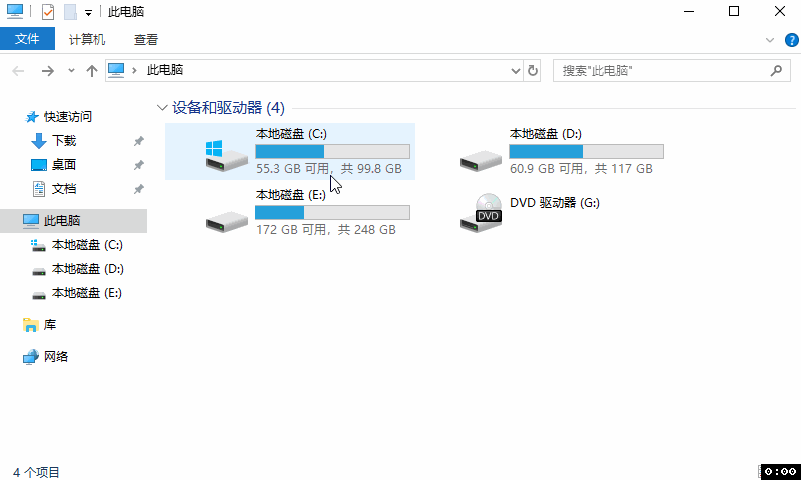
激活命令
當(dāng)你在資源管理器按下【Alt】鍵時(shí),可以看到菜單欄出現(xiàn)了幾個(gè)字母,此時(shí)你按下相應(yīng)的字母即可打開(kāi)相應(yīng)的菜單,打開(kāi)菜單后同樣可以使用【Alt + 字母】進(jìn)行相應(yīng)操作,此方法也適用于各種應(yīng)用程序。
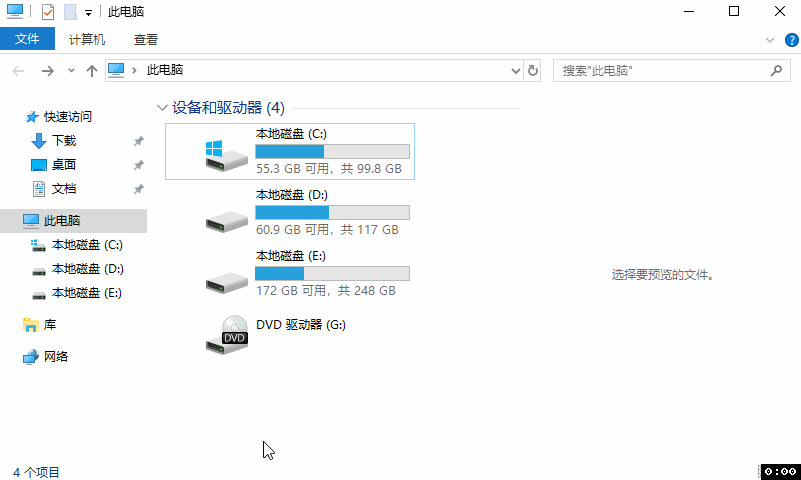
控制窗口進(jìn)程
【Alt + D】可編輯地址欄中的文字,【Alt + 方向左】可以實(shí)現(xiàn)“后退”功能,【Alt + 方向右】可以實(shí)現(xiàn)“前進(jìn)”功能,此方法也適用于瀏覽器。

控制和移動(dòng)窗口
【Alt + 空格】可以打開(kāi)系統(tǒng)控制選單,然后按【S】鍵,再用方向鍵可以調(diào)整當(dāng)前窗口大小;【M】鍵可以移動(dòng)窗口,利用方向鍵移動(dòng)到預(yù)定位置后回車(chē);【X】最大化窗口,【R】可以恢復(fù)窗口大小;【N】鍵最小化窗口。
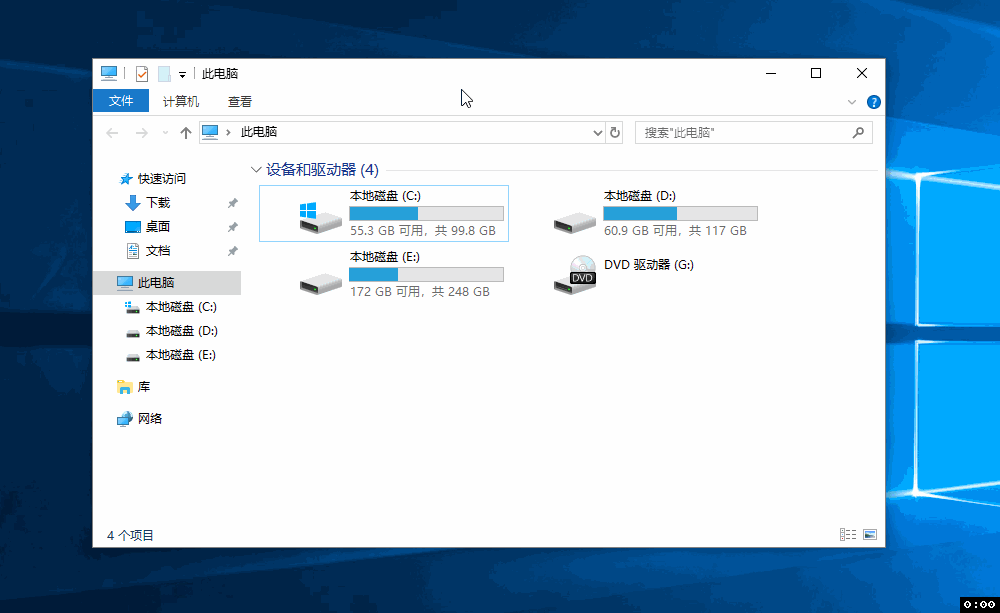
截取窗口
【Alt + PrtScn】可以把當(dāng)前激活窗口或?qū)υ捒虻膬?nèi)容復(fù)制到剪貼板,在需要的地方粘貼即可。【 PrtScn】是【F12】右邊的鍵。
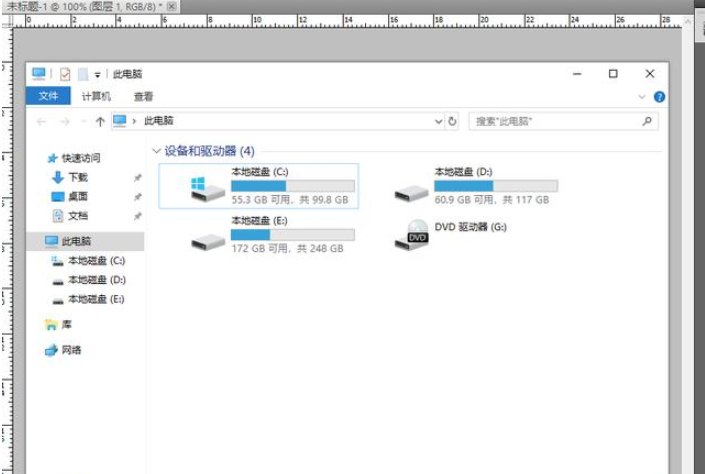
關(guān)機(jī)或關(guān)閉窗口
在激活的窗口中按下【Alt + F4】可以關(guān)閉該窗口,如果沒(méi)有激活窗口,就會(huì)彈出關(guān)機(jī)選項(xiàng)框。
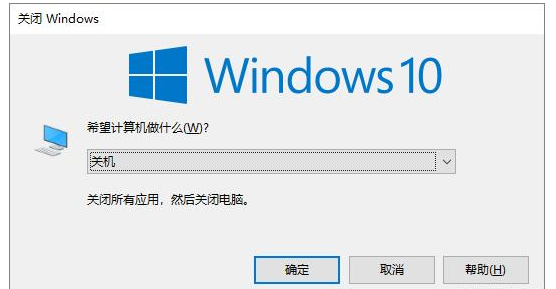
掌握ALT鍵的功能作用,你就可以更好更快地操作Windows系統(tǒng)了。
新聞熱點(diǎn)
疑難解答
圖片精選